Ustvarite lahko lokalni uporabniški račun (račun brez povezave) za vse, ki pogosto uporabljajo vaš računalnik. V večini primerov je najboljša možnost, da imajo vsi, ki uporabljajo vaš računalnik, Microsoftov račun. Z Microsoftovim računom lahko dostopate do svojih aplikacij, datotek in Microsoftovih storitev v vseh svojih napravah.
Po potrebi ima lahko lokalni uporabniški račun skrbniška dovoljenja; vendar je bolje, da ustvarite lokalni uporabniški račun, kadar je to mogoče.
Pozor: Uporabnik s skrbniškim računom lahko dostopa do vsega v sistemu, vsa zlonamerna programska oprema, na katero naleti, pa lahko s skrbniškimi dovoljenji okuži ali poškoduje datoteke v sistemu. To raven dostopa dodelite le takrat, ko je to nujno potrebno, in osebam, ki jim zaupate.
Ko ustvarite račun, ne pozabite, da sta izbiri gesla in zaščiti gesla bistvena koraka. Ker vašega gesla ne poznamo, ga v primeru, da ga pozabite ali izgubite, ne moremo obnoviti.
Ustvarjanje lokalnega uporabniškega računa
-
Izberite začetni > Nastavitve > Računi in nato izberite Družinski člani & drugi uporabniki. (V nekaterih različicah sistema Windows boste videli možnost Drugi uporabniki.)
-
Zraven možnosti Dodaj drugega uporabnika izberite Dodaj račun.
-
Izberite Nimam podatkov za vpis za to osebo in na naslednji strani izberite Dodaj uporabnika brez Microsoftovega računa.
-
Vnesite uporabniško ime, geslo ali namig za geslo oziroma izberite varnostna vprašanja, nato pa izberite Naprej.
Odprite »Nastavitve« in ustvarite drug račun
Spreminjanje lokalnega uporabniškega računa v skrbniški račun
-
Izberite začetni meni > Nastavitve > Računi .
-
V razdelku & druge uporabnike izberite ime lastnika računa (pod imenom bi moralo biti prikazano »Lokalni račun«), nato pa izberite Spremeni vrsto računa.
Opomba: Če izberete račun, ki prikazuje e-poštni naslov ali ne »Lokalni račun«, dajete skrbniška dovoljenja za Microsoftov račun in ne za lokalni račun.
-
V razdelku Vrsta računa izberite Skrbnik in nato V redu.
-
Vpišite se z novim skrbniškim računom.
Če uporabljate aplikacijo Windows 10 različico 1803 in novejšo, lahko dodate varnostna vprašanja, kot boste videli v 4. koraku v razdelku Ustvarjanje lokalnega uporabniškega računa. Z odgovori na varnostna vprašanja lahko ponastavite vaše geslo za lokalni račun za Windows 10. Ne veste, katero različico imate? Preverite lahko svojo različico.
Ustvarjanje lokalnega uporabniškega računa
-
Izberite začetni > Nastavitve > Računi in nato izberite Družinski člani & drugi uporabniki. (V nekaterih različicah sistema Windows boste videli možnost Drugi uporabniki.)
-
Izberite Dodaj nekoga drugega v ta računalnik.
-
Izberite Nimam podatkov za vpis za to osebo in na naslednji strani izberite Dodaj uporabnika brez Microsoftovega računa.
-
Vnesite uporabniško ime, geslo ali namig za geslo oziroma izberite varnostna vprašanja, nato pa izberite Naprej.
Odprite »Nastavitve« in ustvarite drug račun
Spreminjanje lokalnega uporabniškega računa v skrbniški račun
-
Izberite začetni > Nastavitve > Računi .
-
V razdelku & druge uporabnike izberite ime lastnika računa (pod imenom bi moralo biti prikazano »Lokalni račun«), nato pa izberite Spremeni vrsto računa.
Opomba: Če izberete račun, ki prikazuje e-poštni naslov ali ne »Lokalni račun«, dajete skrbniška dovoljenja za Microsoftov račun in ne za lokalni račun.
-
V razdelku Vrsta računa izberite Skrbnik in nato V redu.
-
Vpišite se z novim skrbniškim računom.
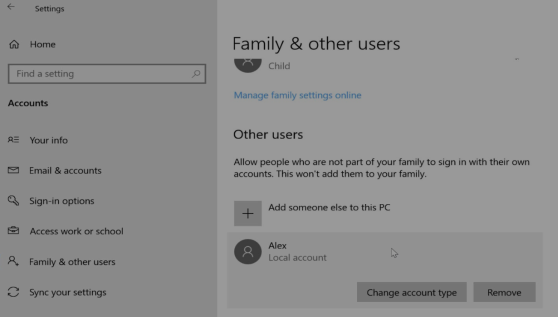
Povezane teme










